WinToFlash es una aplicación que se puede usar para instalar Windows como Windows Vista, 7, 8, 10, etc. sin usar un DVD. La aplicación WinToFLash generalmente se usa para instalar Windows usando un FlashDisk.
La forma en que funciona WinToFlash es tomar el contenido del CD de instalación, como Windows Vista, 7, 8 y 10. Luego, prepare un USB para reemplazar el CD de instalación del sistema operativo. Pero, ¿sabe cómo descargar, instalar y luego usar la aplicación WinToFLash?
En este artículo, explicaremos la aplicación WinToFlash en su totalidad, comenzando por descargarla, instalarla y luego usarla.
Cómo usar WintoFlash para principiantes
Las ventajas de WinToFlash son, tales como:
La aplicación WinToFlash puede hacer que la unidad USB sea de arranque La aplicación WinToFlash se puede usar para instalar el sistema operativo Windows en varias versiones rar/iso de forma rápida y segura
Con las ventajas de esta aplicación WinToFlash, puede usarla siguiendo los métodos a continuación:
1. Descarga WinToFlash
Puede descargar la aplicación WinToFlash siguiendo los pasos a continuación. En el siguiente método, descargué la aplicación WinToFlash que está disponible en el sitio web de Nesabamedia. Aquí se explica cómo descargarlo:
1. Para descargar WinToFlash, puede ir al sitio web de Nesabamedia y luego puede buscar la aplicación WinToFlash en el sitio web en el campo de búsqueda ubicado en la esquina superior derecha. O también puedes directamente descarguelo aqui.
2. Si ha hecho clic en el enlace, puede desplazarse hacia abajo hasta encontrar un botón azul que dice Descargar ahoray haga clic en el botón.
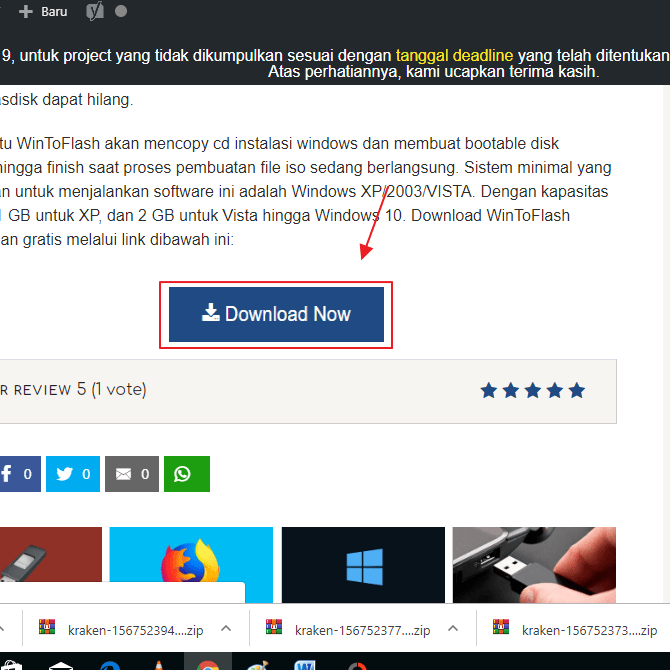
3. A continuación, puede esperar un momento hasta que la aplicación termine de descargarse.
2. Instalación de WinToFlash y cómo usarlo
Si anteriormente descargó la aplicación WinToFlash, entonces para usarla puede instalarla primero y luego puede usarla como un disco de arranque en su FlashDisk. Estos son los métodos de instalación y también cómo usar WinToFLash que puede seguir a continuación:
1. Si ha descargado la aplicación WinToFlash, puede ingresar a la carpeta donde se encuentra la aplicación. Y luego puede hacer doble clic izquierdo en el instalador de la aplicación WinToFlash.
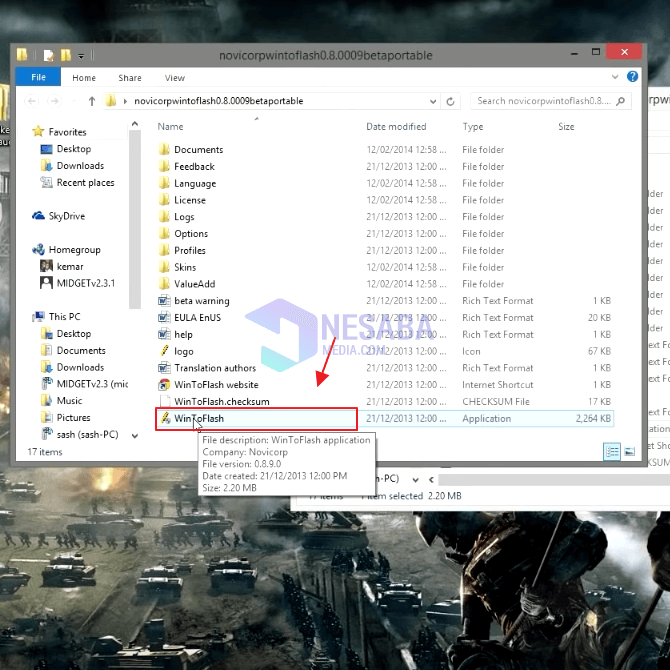
2. Después de eso, aparecerá un asistente y debe hacer clic en próximo para poder continuar con la instalación de la aplicación.
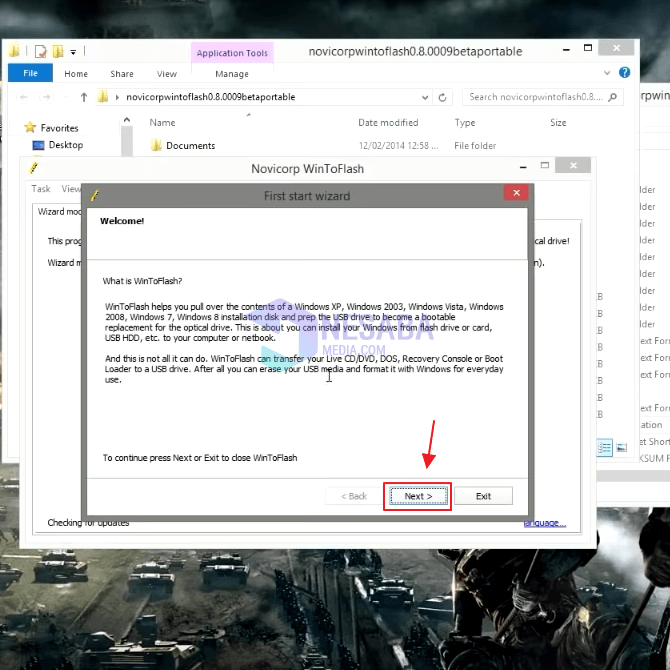
3. A continuación, debe marcar el término en el cuadro del asistente como se muestra en la imagen a continuación. Si es así, puede hacer clic en próximo de nuevo.
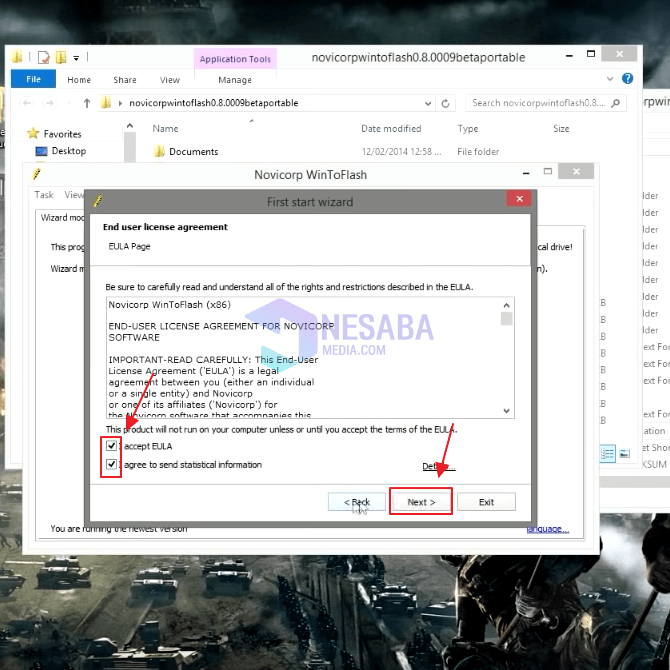
4. Haga clic en próximo.
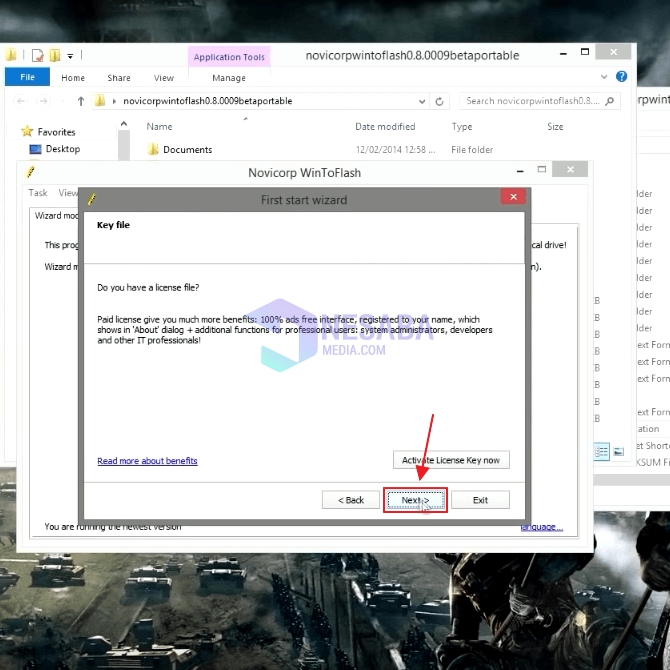
5. En este paso solo tienes que esperar unos instantes.
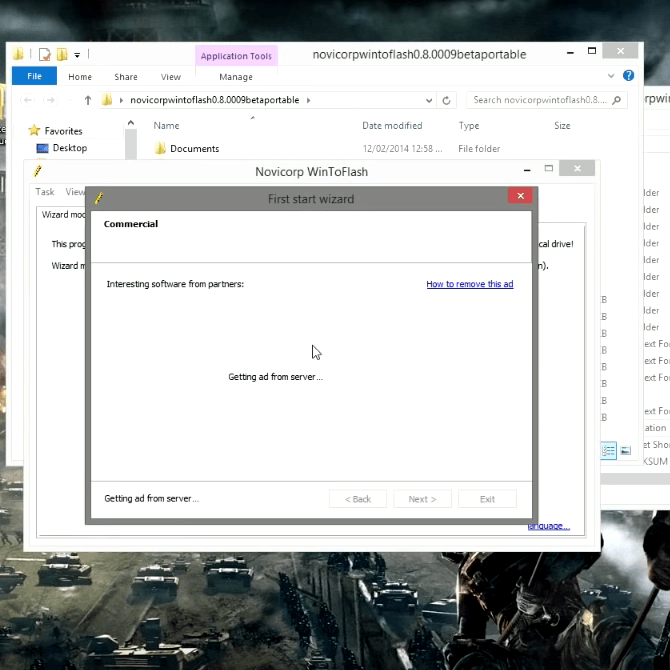
6. Después de eso, puede hacer clic en el botón próximo de nuevo.
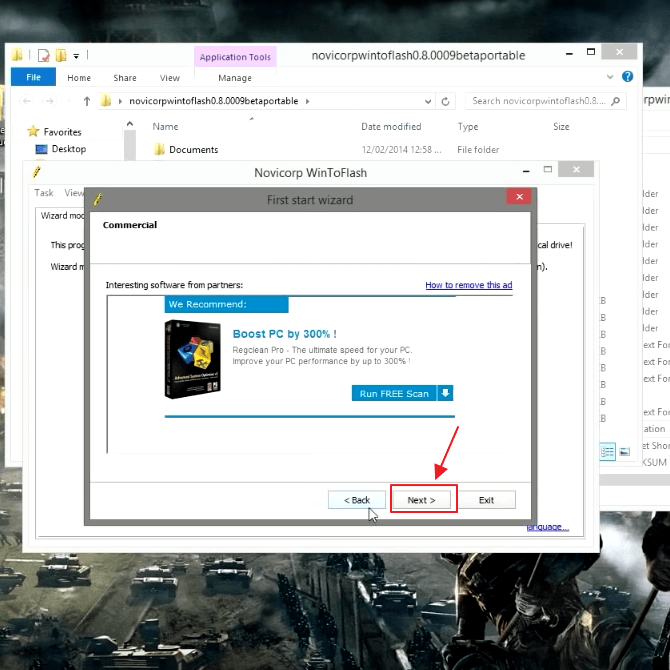
7. Elige Configuración rápida en las opciones que aparecen en el cuadro del asistente y haga clic en próximo.
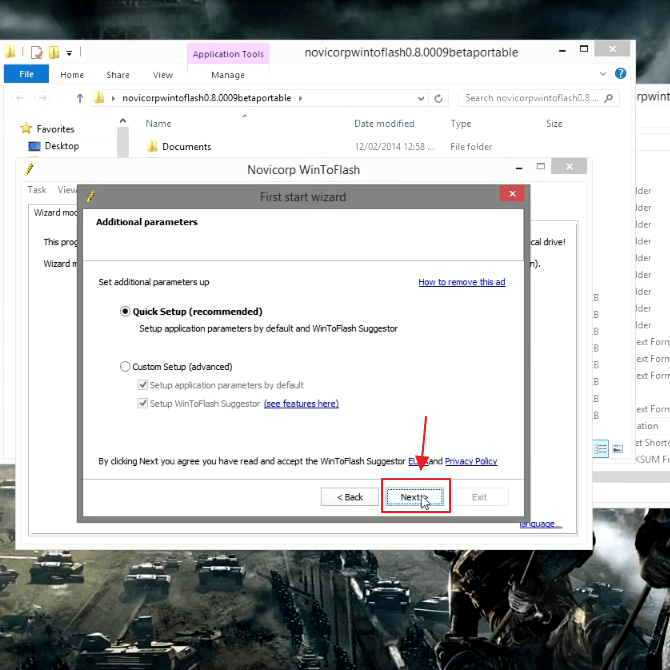
8. Para completar la instalación, puede hacer clic en próximo regreso.
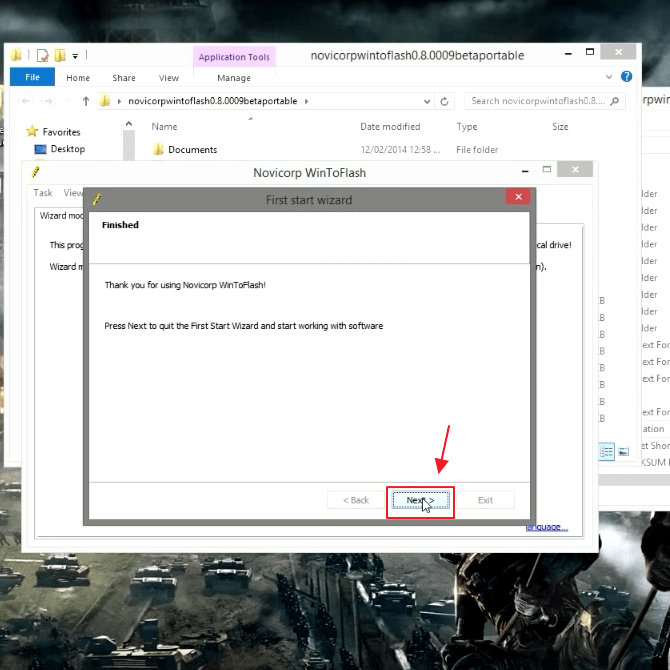
9. Después de eso, aparecerán dos modos, donde hay un modo Asistente y un modo Avanzado. Lo que tienes que hacer clic es Modo avanzado.
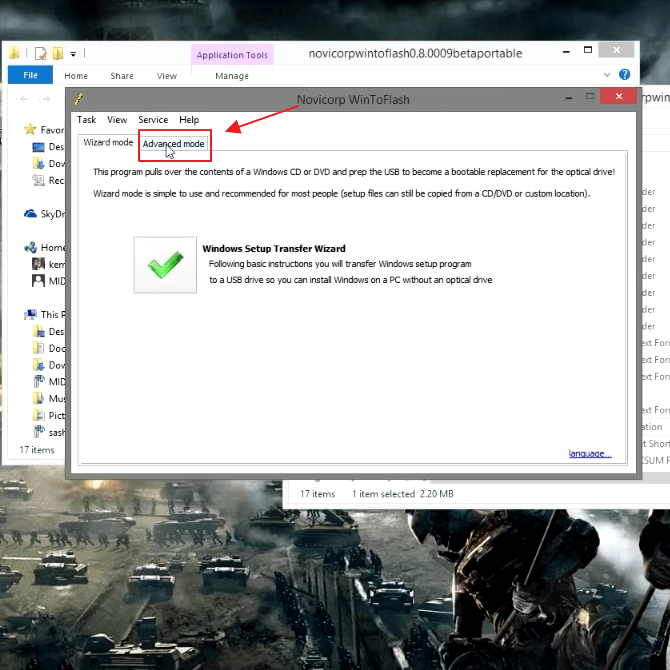
10. En esta etapa, puede seleccionar la configuración de Windows. Para seleccionarlo, puede hacer clic en el botón Seleccione.
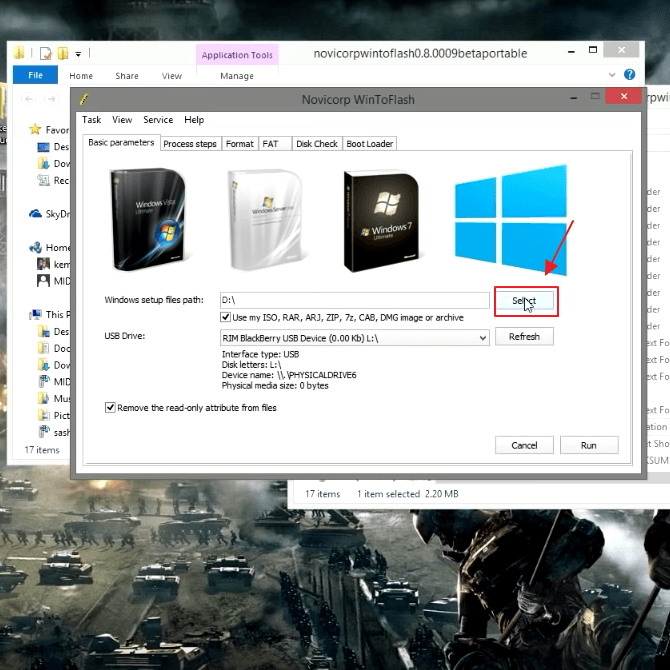
11. Si ha seleccionado la ruta de los archivos de configuración de Windows, también puede seleccionar la unidad USB que ya está instalada en su computadora. Si lo ha seleccionado, puede hacer clic en Correr.
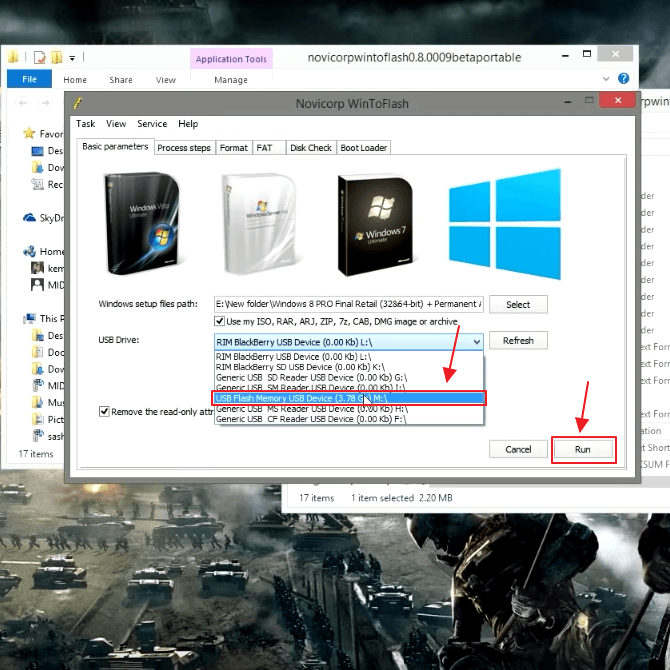
12. A continuación puedes elegir Acepto los términos del acuerdo de licencia y luego haga clic Continuar.
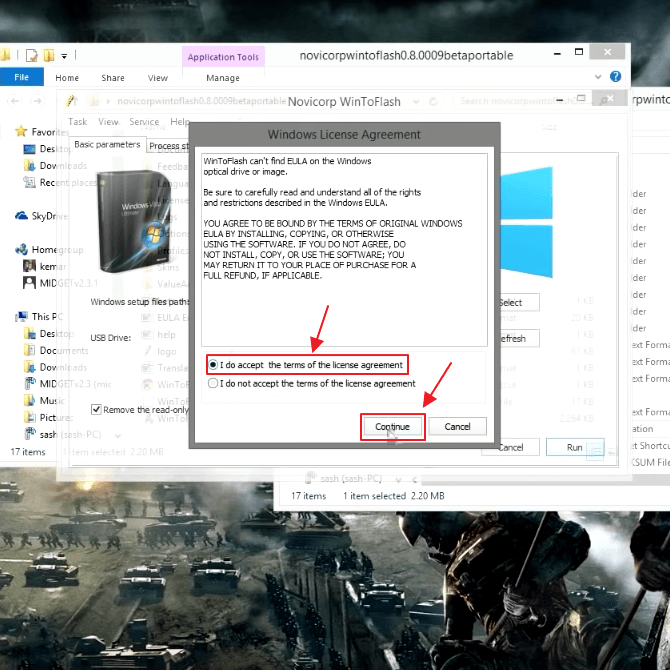
13. Luego aparecerá un cuadro de advertencia, puede hacer clic en Continuar continuar.
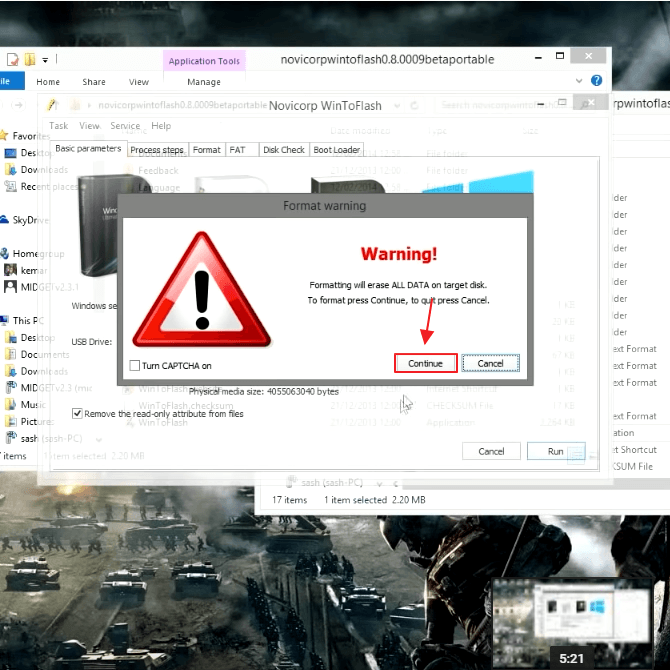
14. Haga clic en OK.
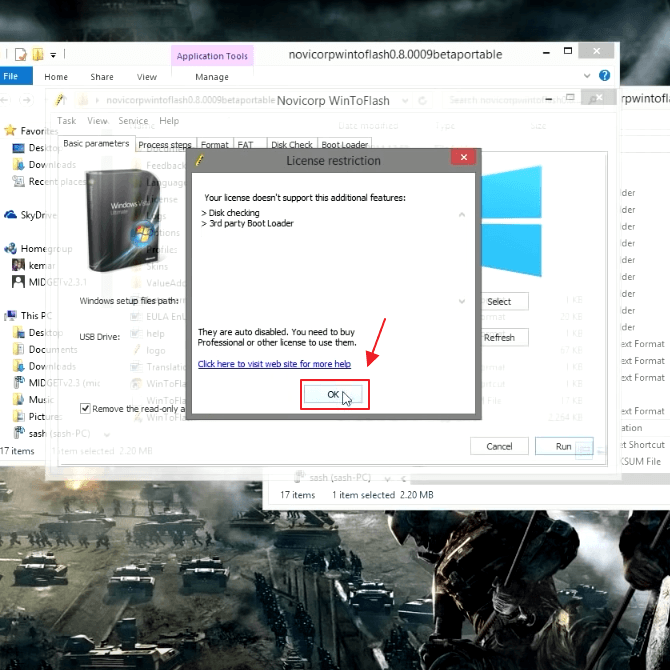
15. En esta etapa, puede esperar un poco hasta que finalice el proceso de transferencia de la configuración de Windows a su unidad USB.
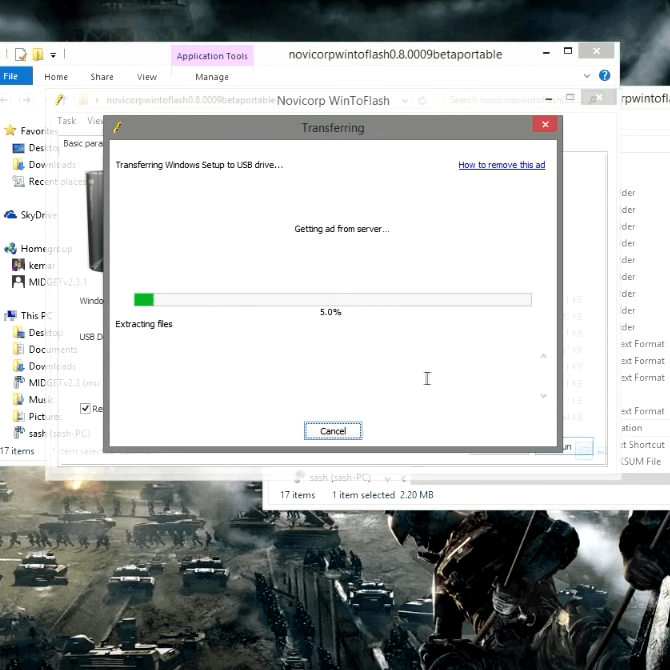
16. Si ha alcanzado el 100%, puede hacer clic en OK en la caja de transferencia.
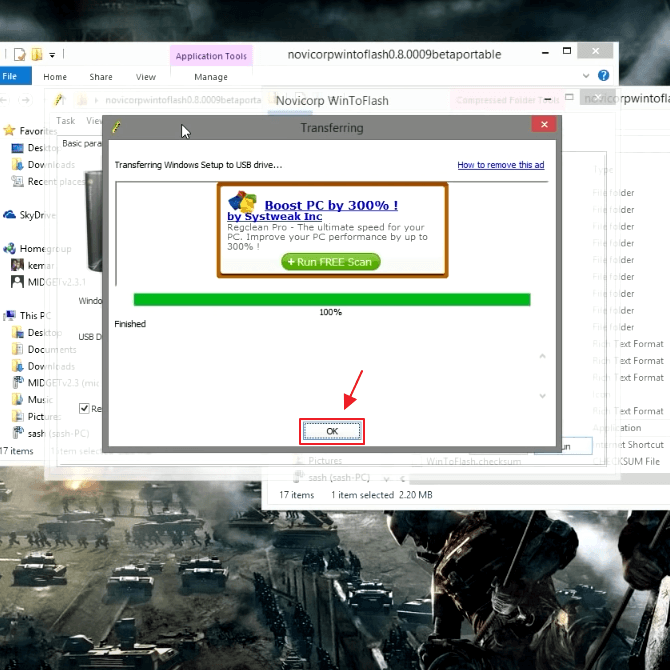
17. Si ha seguido los pasos anteriores, su Flashdisk ahora se puede usar como Windows de arranque.
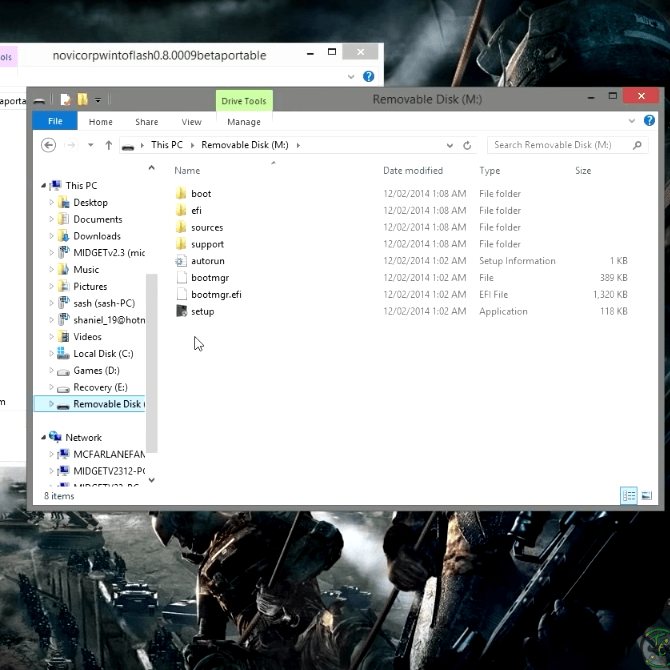
Ese es el tutorial o cómo descargar, instalar y usar la aplicación WinToFlash para hacer que Flashdisk sea un Windows de arranque. Con suerte, con este tutorial sobre cómo usar WintoFlash, puede instalar el sistema operativo Windows usando solo un FlashDisk.

